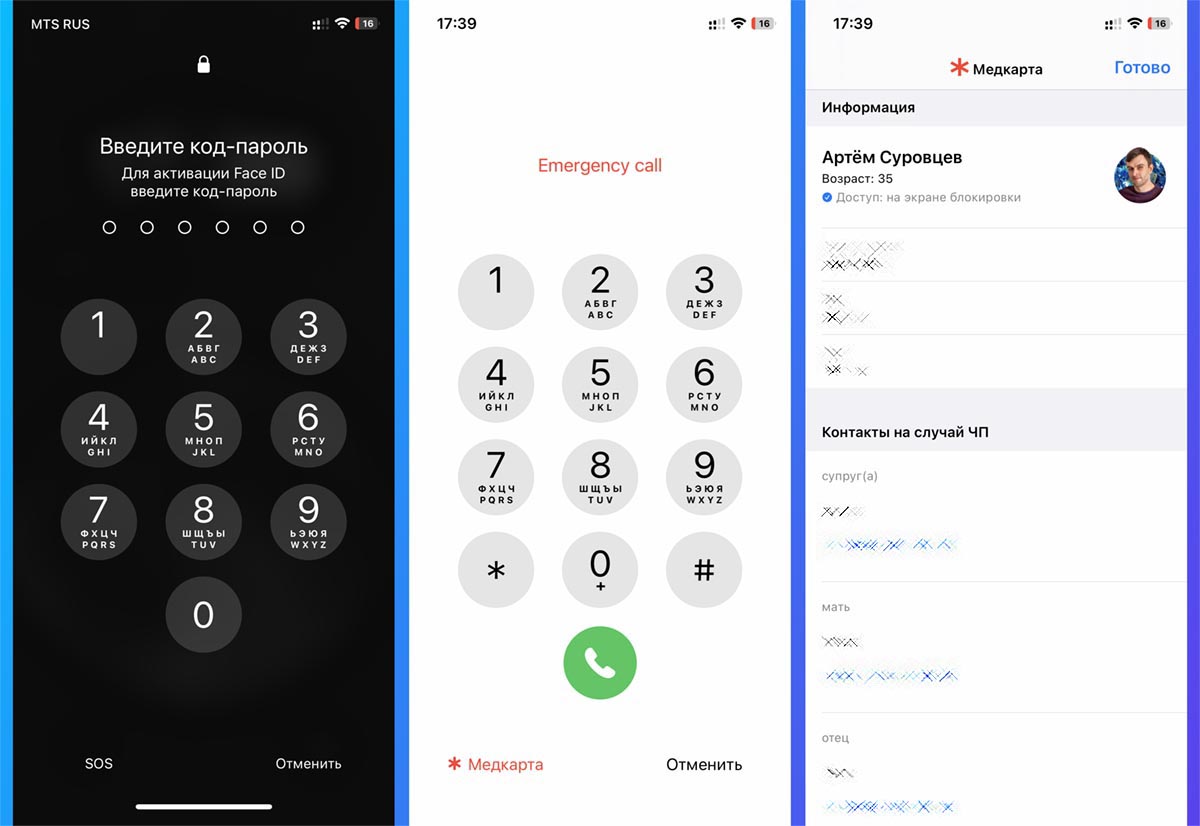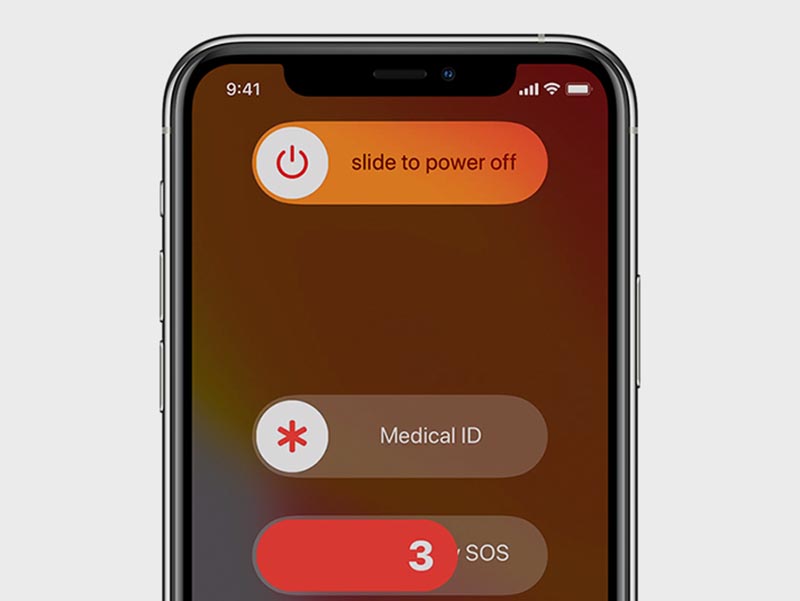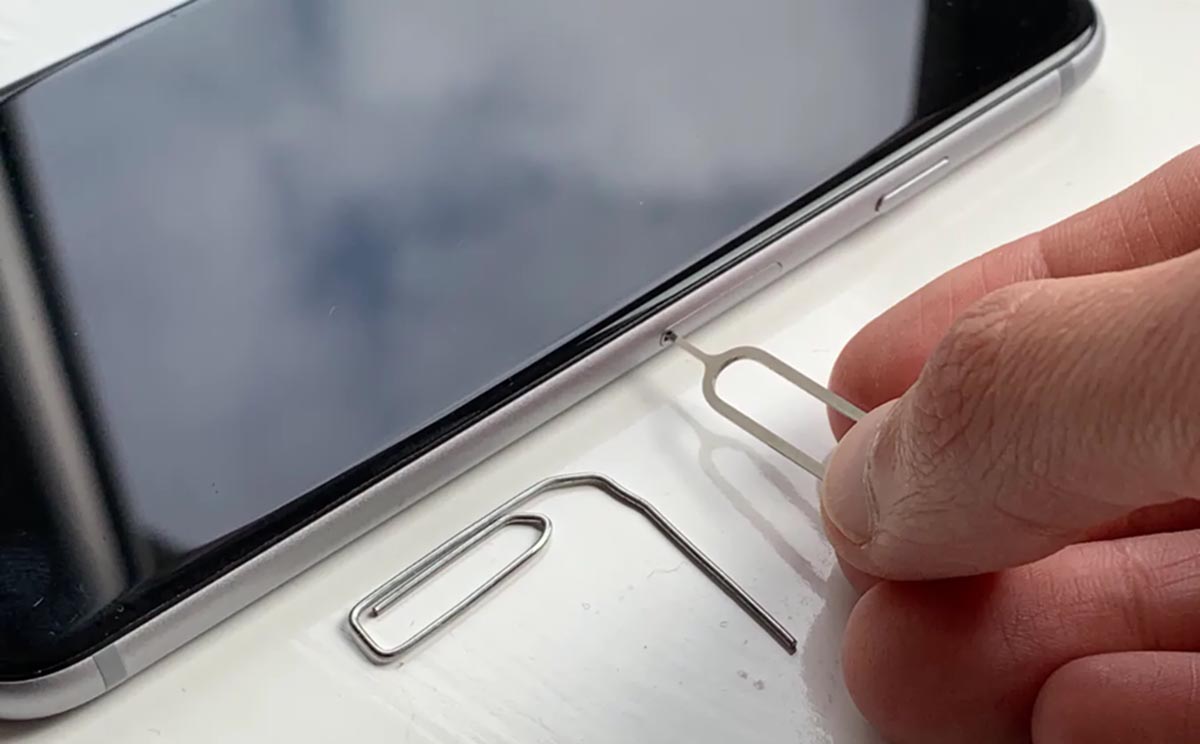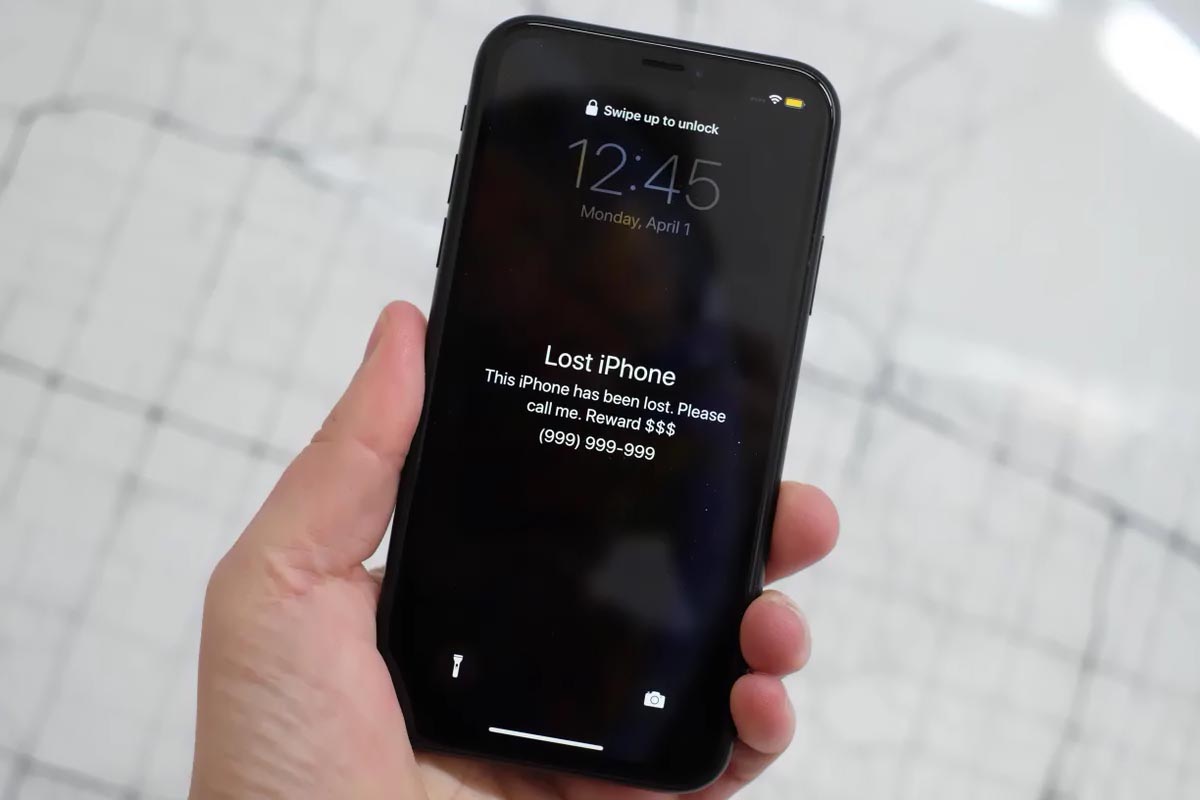По информации, полученной из многочисленных опросов, владельцы «яблочных» устройств чаще хранят на телефоне финансовые и личные данные. Потеря или кража смартфона становится настоящей трагедией – человек теряет не только дорогостоящую игрушку, но также доступ к карточкам, финансовым операциям, электронным перепискам, контактам и заметкам. Обычно советы по поиску устройства ограничиваются рекомендацией включить режим пропажи. Преступники знают об этой функции, поэтому предусмотрительно отключают смартфон. Важно знать, как найти телефон, если он выключен.

Как найти потерянный Айфон
Для начала – не стоит паниковать. Шансы вернуть утрату остаются, если точно знать, как найти потерянный Айфон. Проверьте работоспособность смартфона банальными способами – попробуйте позвонить. Также стоит отправить СМС-сообщение с просьбой вернуть устройство владельцу. Лучше всего такая схема работает, если речь идет о вознаграждении. Позвоните в офис мобильного оператора и временно заблокируйте карточку SIM – без цифрового кода, которые направляют банки и приложения, деньги не спишутся, а пароли возможно подбирать хоть до бесконечности. Временная блокировка бесплатна и снимается повторным звонком на «горячую линию».
Чтобы ограничить доступ к социальным сетям и приложениям банков поменяйте при помощи компьютера или другого мобильного устройства все возможные пароли. Так ничто не будет угрожать репутации и размеру кошелька владельца iPhone. Успокойтесь и подумайте, где гуляли в последний раз, но сильно надеяться на быструю находку не стоит, если смартфон потерялся в многолюдном месте. Если владелец ездил на такси, стоит обратиться в диспетчерскую службу, возможно, водитель найдет смартфон под сидением. Также позвоните друзьям, если до момента обнаружения пропажи проводили время в гостях.

Через программу «Найти Айфон»
Теперь поговорим о том, как найти выключенный Айфон при помощи утилит. Обычно для поиска пропажи используют функцию «Найти Айфон» – полезное приложение, помогающее определить местоположение утерянного устройства. Проблема состоит в том, что для корректной работы приложения важно, чтобы на телефоне работали геопозиционирование и передача информации через интернет. Логично предположить, что выключенный Айфон не будет соединен со всемирной паутиной, поэтому не получится выяснить информацию о местоположении. Но не стоит расстраиваться, выход из этой ситуации предусмотрен разработчиками Apple.
- Зайдите на официальный сайт iCloud.com.
- Введите пароль и имя пользователя учетной записи Apple ID. Авторизуйтесь.
- В меню «Устройства» найдите потерянный смартфон. Кликните на иконку изображения iPhone.
- Перейдите в меню «Найти iPhone».
- На карте найдите точку с местоположением.
Дело в том, что заранее активированная функция перед выключением отправляет сведения геопозиции. Серая точка на карте значит, что телефон выключен, а зеленая – смартфон находится в рабочем состоянии. Если телефон выпал из кармана и отключился, то велика вероятность обнаружить потерянный Айфон на том же месте.

Через другой iPhone
Многие пользователи интересуются, как найти Айфон, если потерял, а доступа к компьютеру под рукой нет. На этот случай сгодится «яблочный» смартфон друга или родственника. Главное, чтобы на другом iPhone работал доступ в интернет. Загрузите из AppStore приложение «Find my iPhone» – функция определения местоположения смартфона получила отдельную программу еще в 2011-ом году. Нюанс состоит в том, что через это приложение возможно авторизоваться не только через аккаунт владельца. С мобильным устройством в руках искать потерю намного проще – рассеянные пользователи смартфонов Apple уже неоднократно в этом убеждались.
Принцип работы прост – после авторизации через аккаунт потерянного смартфона откроется список подключенных устройств, среди которых будет и потерянный Айфон. Нажмите на название устройства, чтобы открыть карту с точкой геопозиции. Пройдитесь по последней переданной локации, вполне возможно, что смартфон лежит в высокой траве или сугробе. Если на улице темно, то с помощью телефона друга получится осветить место поиска. Не забудьте выйти из аккаунта, когда закончите искать. Справедливости ради стоит отметить, что если Айфон украли и выключили, то при помощи местоположения iPhone сложно найти, если вор, конечно, заново не включит устройство.

Если владелец рядом с телефоном
Важно понимать, как найти Айфон без «Найти Айфон». Способ пригодится в том случае, если владелец уверен, что телефон находится рядом, но отыскать не получается. Для таких случаев придумано несколько полезных рекомендаций.
- Не игнорируйте даже самые неожиданные места. Часто по задумчивости владельцы вместо обычных яблок кладут в холодильник продукцию компании Apple, а затем с недоумением обнаруживают пропажу устройства.
- Проверьте складки дивана – по статистике именно там чаще всего теряются смартфоны дома.
- Если в доме живут малыши, то велика вероятность обнаружить телефон в коробке с игрушками или у ребенка в руках.
- Пользуйтесь фонариком для поиска телефона в местах с недостаточной освещенностью.
- Если у вас были гости, спросите, видели ли они, куда рассеянный хозяин положил смартфон. Возможно, гость брал устройство и переложил в неожиданное место.
- Если найти телефон не получается, но хозяин точно знает, что на нем установлен будильник, нужно только подождать. В установленное время будильник сработает даже в том случае, когда батарейка полностью садится.

База потерянных телефонов
Люди, ищущие информацию о том, как найти украденный Айфон, натыкаются на так называемые «Базы украденных или потерянных телефонов». Работают такие сервисы по одному принципу – несчастный владелец выкладывает на доску информацию о телефоне (внешний вид, отличительные черты, серийный номер, IMEI). Человек, который нашел смартфон, связывается с владельцем и за вознаграждение передает телефон законному хозяину. Задумка правильная, но по факту оказалась настоящим рассадником мошенников. Стоит учитывать несколько важных моментов:
- за достоверность информации, размещенной на подобных сайтах, никто не ручается;
- обычно мошенники нагло требуют предварительную оплату за возвращение смартфона, после чего не выходят на связь;
- указанные владельцем параметры смартфона возможно использовать для подделки и других мошеннических действий;
- большинство подобных сервисов не справляются с работой и созданы «на коленке».
Внесение информации в базы украденных или потерянных телефонов – занятие бессмысленное и даже опасное для законного владельца. Распространение конфиденциальной информации ставит под угрозу сохранность денег, контактов и пользовательского контента. Про пароли в социальных сетях и говорить не стоит – при доступе к смартфону такие вещи взламываются на раз.

Если телефон украли
Пользователям «яблочных» устройств интересно, что делать, если владелец телефона обнаружил, что преступники украли Айфон и выключили его – как найти устройство в подобных случаях. Для начала активируйте функцию «Найти Айфон» и включите «блокировку активации» – так мошенники не смогут воспользоваться устройством из-за пароля на экране. Затем поменяйте пароли и отправьте через iCloud сообщение с номером телефона для связи. Также стоит обратиться в полицию – у правоохранительных органов гораздо больше возможностей для поиска. Проблема в том, что ежедневно пропадают тысячи телефонов, и шанс отыскать смартфон находится на низком уровне. Да и «профессиональные» воры давно научились менять серийные номера и IMEI. Поэтому позаботьтесь о безопасности устройства – храните в недоступном для преступников месте, перед выходом заряжайте батарею и не отключайте функцию «Найти Айфон». Также рекомендуется установить пароль блокировки на главный экран, регулярно выполнять резервное копирование и хранить важную информацию в облаке, чтобы в любой момент получать доступ к пользовательским файлам.
Без паники! Сейчас всё исправим.
Шаг 1
Заблокируйте его через «Найти мой Айфон»
На вашем Айфоне есть системная программа, которая может заблокировать телефон удаленно. Как это сделать:
- Зайдите на icloud.com и войдите по своему Эпл-айди.
- Войдите в «Найти мой Айфон», или Find iPhone:
- Найдите свое устройство в списке наверху.
- Нажмите Lost Mode или «режим пропажи» на панели справа.
Теперь, когда его кто-то найдет, телефон покажет сообщение о блокировке, а вам придет уведомление, что телефон найден. В таком состоянии с телефоном нельзя ничего делать — только заряжать, включать и выключать. Данные на телефоне зашифрованы, извлечь их крайне сложно. Войти в телефон без вашего согласия не получится. Продавать его бесполезно: разве что на запчасти. Если телефон в таком состоянии найдет честный человек, он перезвонит вам.
Не выезжайте спасать Айфон
Программа «Найти мой Айфон» покажет вам примерное место, где может быть ваш телефон. Но это не значит, что нужно туда срочно ехать и искать его. Во-первых, вас могут там поджидать. А во-вторых, сейчас есть гораздо более важные дела, чем вернуть себе трубку. Прежде чем организовывать спасательную экспедицию, убедитесь, что ваши деньги и личные данные защищены.
Шаг 2
Перевыпустите симкарту и вставьте ее в простой телефон
Не так страшна потеря телефона, как потеря симкарты. По ней мошенники смогут зайти в ваш Телеграм и интернет-банк, влезть в почту, достать ваши личные данные, взять на вас кредит и страшно подумать, что еще. Это уже будет целенаправленным вредительством, но такое тоже случается. Чтобы этого не произошло, нужно отключить старую симкарту и получить новую.
Пулей мчитесь в офис вашего оператора с паспортом. Блокируйте старую симку, получайте новую на тот же номер. Это можно сделать только в офисе оператора, а не в салоне связи, поэтому ищите фирменный офис с логотипом. Карта офисов есть на сайте вашего оператора.
Пока что не покупайте новый Айфон. Вставляйте новую симку в обычный кнопочный телефон: он лежит у вас в ящике со старыми телефонами и электроникой. Выглядит как-то так:
Важно, чтобы ваш новый телефон не был Айфоном. Если ваш телефон окажется у опытных мошенников, они смогут залезть в ваш Эпл-айди и заблокировать даже ваш новый Айфон. Поэтому пока что вставляйте симку только в обычные сотовые телефоны.
Обновили симку — позвоните в банк
Так как у вас теперь физически новая симка, некоторые банки могут подумать, что это как-то подозрительно. Вдруг ее получил мошенник по поддельным документам, чтобы влезть к вам в интернет-банк? Чтобы банк узнал вашу новую физическую симку, позвоните в банк и подтвердите, что новая симка — ваша.
Шаг 3
Смените пароли
Если ваш телефон просто упал в пруд, то волноваться не о чем: никакие хакеры до него не доберутся. Но если телефон подберут местные наркопотребители и продадут умельцам на радиорынке, ваши личные данные могут быть в беде. Первое, что сделают взломщики, — попытаются влезть к вам в Эпл-айди и в почту. Чтобы им помешать, меняйте пароли.
Зайдите на appleid.apple.com, войдите в свой Эпл-айди, смените пароль. Вспомните ответы на свои контрольные вопросы, а если у вас их нет — установите их.
Смените пароль в почте. Как установить сложный пароль, я писал в одной из предыдущих статей.
Если у вас еще не включена двухфакторная авторизация для входа в Эпл-айди, включите ее. Возможно, «Эпл» предложит подождать три дня — это нормально. Вернитесь через три дня и включите ее.
Шаг 4
Ждите несколько дней
Далее ситуация будет разворачиваться по одному из трех сценариев.
Хороший сценарий: ваш телефон найдет честный добрый человек, он позвонит вам, вы встретитесь в людном месте и он вернет вам телефон. Человека можно за это отблагодарить деньгами или подарком.
Средний сценарий: вам позвонят и предложат выкуп за телефон. Решайте сами, платить его или нет. Но помните, что для мошенника, скорее всего, ваш Айфон сейчас стоит как сумма его деталей. Это в лучшем случае 5—7 тысяч рублей. Поэтому платить за возврат Айфона более 10 тысяч рублей точно не стоит.
Плохой сценарий: вас возьмут в оборот профессиональные мошенники. Их задача в том, чтобы заставить вас отвязать ваш потерянный Айфон от вашего Эпл-айди. Для этого они будут использовать всевозможные ухищрения: от звонков якобы от службы поддержки до спектакля на Митинском радиорынке с участием ряженых полицейских.
Если вы чувствуете, что с вами связались мошенники, запомните правила:
- Никогда не отвязывайте потерянный телефон от аккаунта Эпл-айди.
- Не вводите пароль от Эпл-айди где-либо за пределами дома. Особенно — если вас заманили на радиорынок и предлагают зайти в свой Эпл-айди с чужого компьютера.
- Не сообщайте никому никаких кодов, которые приходят вам в смс или на почту. Даже если перед вами полицейский, который якобы расследует пропажу вашего телефона.
Если ничего из этого не произошло за ближайшие 3—5 дней, считайте, что телефон вы больше не увидите. Покупайте новый или продолжайте наслаждаться спокойствием, бесконечной батареей и отличным приемом на вашем кнопочном телефоне.
Если вы еще не потеряли Айфон
Есть несколько вещей, которые можно сделать прямо сейчас, чтобы потом вернуть Айфон было проще.
- Поставьте пароль на компьютер и телефон. На телефоне включите вход по отпечатку пальца.
- Если у вас Мак — включите шифрование данных (Настройки — Защита и безопасность — FileVault).
- Сделайте резервную копию Айфона через Айтюнс или в Айклауде. Желательно настроить автоматическое резервное копирование.
- Включите двухфакторную авторизацию везде: в почте, в Эпл-айди, в Телеграме.
- Поставьте разные пароли на почту, Эпл-айди, Гугл и Телеграм.
Это минимальные требования безопасности для тех, у кого вся жизнь в телефоне и компьютере.
Для параноиков. Купите простой кнопочный телефон и вставьте в него новую чистую симку, зарегистрированную на паспорт кума брата двоюродного дяди вашей бабушки. Настройте двухфакторную авторизацию так, чтобы коды доступа приходили только на эту новую симку.
iPhone претендует на звание самого надежного гаджета в мире. Разработчики Apple используют самые современные способы персонализации устройств, поэтому третьим лицам не удается воспользоваться функционалом за счет мощной защиты, которую гарантирует уникальное программное и аппаратное обеспечение. Благодаря продвинутым возможностям, украденный или утерянный смартфон легче отыскать или полностью заблокировать. Давайте разберемся как найти Айфон любой модели.
Инструкция универсальна и подойдет для всех моделей: 4, 4s, 5, 5c, 5s,6, 6 Plus, 6s, 6s Plus, SE, 7, 7 Plus, 8, 8 Plus, X, XS, XS Max, XR, 11, 11 Pro, 11 Pro Max.
с помощью другого устройства
2
Оператор мобильной связи
1
Содержание
- Основные способы поиска iPhone
- Позвонить на телефон
- Сервис Find My iPhone
- Как перевести аппарат в режим пропажи
- Как включить звуковое оповещение
- Как заблокировать Айфон, если его украли
- Сторонние приложения для поиска iPhone
- Contact If Found
- iHound
- Reward If Found
- iLocalis
- IMEI код
- Обращение в полицию
- Оператор мобильной связи
- Поиск с помощью другого устройства
- Оповещение в социальных сетях
- Обратитесь в офис Apple
- Частые вопросы
- Вывод
- Видео
Основные способы поиска iPhone
Позвонить на телефон
Самый простой и проверенный вариант, как быстро обнаружить Айфон – позвонить на него. Главное, чтобы никто другой не услышал звонок или вибрацию (в беззвучном режиме), поэтому необходимо вспомнить место, где устройство могло выпасть из сумки или кармана на улице в снег. Если владелец не обнаружил свое имущество, например, в автобусе, нужно не терять ни секунды, и позвонить с другого телефона: вполне вероятно, что вор не успел разобраться с тем, как выключить или убрать звук гаджета, и есть шанс услышать знакомый сигнал вызова.
Отличный способ найти гаджет в квартире, наберите свой номер и походите по дому, вдруг сотовый остался под подушкой.
Сервис Find My iPhone
Во всех моделях Айфонов есть предустановленное приложение «Локатор». Важно, чтобы служба определения местоположения была также активна («Настройки»> «Конфиденциальность»> «Службы определения местоположения»). Еще одно условие – своевременное создание учетной записи Apple ID. Только так получится воспользоваться данным функционалом с помощью iOS или iCloud. Телефон, подключенный к интернету, на карте высвечивается зеленой точкой. Серая означает, что Айфон не выходил на связь более суток. Возможно технику отключили целенаправленно или просто сел аккумулятор.
Find My iPhone позволяет не только отследить местонахождение девайса, но и включить на нем специальный звук, заблокировать, полностью стереть данные. Жаль, но в функционал программы не входит показ истории перемещения техники.
Как перевести аппарат в режим пропажи
- Перейдите по ссылке;
- введите данные своего Apple ID;
- нажмите «Все устройства» и выберите аппарат, который нужно перевести в режим пропажи;
- Подтвердите включение данного режима.
Как включить звуковое оповещение
Звуковой сигнал для поиска включается в том же порядке, что и перевод гаджета в режим пропажи. В директории «Все устройства», необходимо найти утерянное и нажать «Воспроизвести звук».
Как заблокировать Айфон, если его украли
Крайняя мера при краже дорогого смартфона – полная его блокировка и удаление всей информации из памяти. Это значит, что злоумышленники не смогут использовать технику ни в каком виде. Режим пропажи сделает пользование Айфоном невозможным, чтобы удалить данные, нужно нажать значок «Стереть iPhone».
К сожалению, при отключенном или находящимся в авиарежиме Айфоне, найти последний вышеописанным способом не получится. Доступно лишь изменение пароля учебной записи Apple, что нужно будет сделать с компьютера:
- Перейдите по ссылке;
- Во вкладке «Безопасность» найдите «Изменить пароль»;
- Введите текущий password, затем новый вариант и подтвердите изменение.
Сторонние приложения для поиска iPhone
Помимо встроенного функционала владельцы Айфонов и других гаджетов Apple могут инсталлировать внешние приложения.
Contact If Found
Утилита бесплатная, не занимает много места в памяти, а ее наличие играет большую роль, если iPhone потерялся на улице. Однако в случае с Contact If Found («Свяжитесь, если найдете» — так переводится название приложения), приходится рассчитывать на порядочность тех, кто обнаружит ваше имущество.
Задача программы – сообщить нашедшему контакты владельца без необходимости разблокировки экрана. Номер телефона или другие контактные данные отображаются на дисплее.
iHound
Приложение iHound работает по принципу Find My iPhone, т.е. определяет местонахождение гаджета по GPS и Wi-Fi сигналам и отображает его на карте при условии активности. Для пользования утилитой следует пройти регистрацию на iHound Software, добавить данные аппарата, в частности, серийный номер и краткое описание. Программа платная, стоит 3,99$, и доступна она в iTunes.
Reward If Found
Данное приложение является аналогом Contact If Found, но с одним отличием: человек, обнаруживший вашу технику, будет мотивирован вернуть ее за вознаграждение. На заблокированном экране отобразятся ваша контактная информация, и сумма, которую вы готовы заплатить за находку. В настоящее время утилита отсутствует в App Store. Возможно, что разработчики обновят софт, или же единственными пользователями программы останутся владельцы более ранних моделей Айфонов.
iLocalis
Еще одно приложения из арсенала внешних утилит для поиска пропавшего или украденного iPhone. Функционал программы включает отслеживание местоположения, рассылку уведомлений друзьям поблизости, удаленное управление телефоном, резервное копирование, запись звука в окружении аппарата, блокировка и другие полезные опции. Для более детальной информации и регистрации аккаунта перейдите на официальный сайт iLocalis.
IMEI код
Первое, что должен сделать каждый покупатель любого мобильного телефона будь то iPhone или бюджетный смартфон – зафиксировать номер IMEI (записать, сфотографировать, обязательно сохранить «родную» упаковку). Уникальный идентификатор понадобится, если техника будет похищена. Первое, что спрашивают полицейские при подаче заявления, это все документы и IMEI код.
Обращение в полицию
Когда владелец украденного телефона обращается в полицию, с просьбой отыскать пропажу в «оффлайн режиме». Пострадавший должен приложить к своему заявлению документальные доказательства покупки гаджета, IMEI номер и изложить детали преступления. Где, когда, при каких обстоятельствах, кем (описание внешности) был украден Айфон. Направляясь в участок, будьте готовы ответить четко и ясно на все эти вопросы.
Дело будет открыто, и спецслужбы начнут поиски по всевозможным сомнительным точкам продажи телефонов с рук (обычно в таких местах проверяют коды IMEI по базе украденного имущества) только при наличии полной картины криминального эпизода. Любое искажение данных, обман или попытка выдать обычную потерю за воровство обернется немалым штрафом за ложное обращение.
Но не следуйте идти на поводу у оперов, если те попросят дистанционно стереть Айфон, сообщить им код от Apple ID или разблокировать устройство. Возможно вас хотят обмануть и забрать смартфон себе.
Оператор мобильной связи
Запеленговать геопозицию аппарата по IMEI коду или SIM карте теоретически возможно, и этим занимаются полиция совместно с компанией-провайдером сотовой связи, когда в этом есть серьезная необходимость. Чтобы запустить такой процесс, потребуется специальное распоряжение. В частном порядке гарантирован отказ, да и первое, что сделает вор – достанет Sim-ку и избавится от нее.
Поиск с помощью другого устройства
Как может осуществляться поиск пропажи с другого устройства, например, с ПК или планшета, было описано выше. Это звонок на аппарат, использование встроенного приложения Find My iPhone, внешней утилиты iLocalis и других программ, позволяющих выследить местонахождение гаджета, активировать сигнал, заблокировать девайс или стереть данные. Главное, чтобы под рукой были пароли от ID Apple, а сам смартфон находился в режиме онлайн (в интернете: 3G, LTE, Wi-Fi).
И на ПК, и на планшете нужно зайти на сайт Apple или iCloud, пройти идентификацию и выбрать нужное действие. Это же касается внешних утилит: если вы пользуетесь iHound, то необходимо воспользоваться веб ресурсом этого приложения для поиска аппарата.
Оповещение в социальных сетях
От кражи и утери дорогого девайса не застрахован никто, и не стоит смущаться, что так произошло. Социальные сети – отличная возможность оповестить общественность о вашей проблеме. Если iPhone имел какие-то отличительные признаки, сообщите в информации о пропаже и о них. Готовьтесь к тому, что вам поступят предложения найти аппарат за определенную сумму, или же кто-то уверит, что уже вычислил геопозицию телефона. Старайтесь отфильтровывать такие сообщения и ориентируйтесь на здравый смысл.
Обратитесь в офис Apple
Даже при столь надежной защите ворованные или найденные Айфоны подвергаются воздействию умельцев, которые взламывают ID, обходят защиту и производят разблокировку. Удаляют данные iCloud для дальнейшей реализации или пользования устройством. Некоторые даже решаются шантажировать владельца содержащейся в памяти фотографиями или документами. Телефон официальной службы поддержки продукции Apple в России — (495) 580-95-57.
Частые вопросы
Как отыскать выключенный или разряженный Айфон
Что делать, если просят удалиться из аккаунта iCloud?
Реально ли отследить по номеру телефона?
Реально ли отследить через интернет или спутники по IMEI?
Как сбросить данные удаленно?
Вывод
Владельцы нового iPhone настолько рады приобретению, что напрочь забывают о том, гаджет может легко потеряться или быть украден. Позаботьтесь о регистрации аккаунта Apple ID, установите дополнительные приложения для поиска, запишите все пароли, сохраните упаковку, чеки и, самое главное, номер IMEI сразу после покупки аппарата.
с помощью другого устройства
2
Оператор мобильной связи
1
Видео
Потеря смартфона это очень большая проблема для каждого из нас. Сейчас гаджет это не только средство связи, но и большое хранилище важной информации, доступ к банковским сервисам и конфиденциальных данным.
Предлагаем в очередной раз вспомнить, как следует действовать в случае находки чужого смартфона и как повысить шанс нахождения своего гаджета при помощи несложных настроек.
1. Проверьте медкарту владельца
Первым делом попытайтесь просмотреть медицинскую карту в смартфоне. Если владелец настроил все необходимое, это получится сделать прямо с заблокированного экрана.
На экране блокировки откройте окно ввода пароля (оно появится автоматически, если гаджет не узнает владельца через Face ID или Touch ID).
Нажмите клавишу SOS, а затем кнопку Медкарта. Там могут отображаться данные пользователя и контакты для экстренного случая. Если iPhone ловит сеть, то позвонить получится прямо с него.
Как настроить медкарту на своем iPhone: чтобы на вашем гаджете была такая же опция, внесите все необходимые данные по нашей инструкции.
2. Попросите Сири позвонить родственникам
Если гаджет имеет активное подключение к интернету, можно попробовать связаться с родственниками владельца через голосовой ассистент.
Для этого попробуйте активировать Сири любым доступным способом: через фразу “Привет, Сири” или через удержание кнопки питания.
Когда ассистент отзывается, попросите совершить звонок папе, маме, жене или мужу. Так вы сможете найти любой заданный контакт родственников и попытаться дозвониться им.
Как настроить контакты родственников на своем iPhone: нужно внести необходимые изменения в карточку своего контакта и задать степень родства с нужными абонентами.
3. Совершите экстренный вызов
Возможно, владелец гаджета настроил опцию Экстренный вызов, которая появилась еще в iOS 14.5.
Вам следует зажать кнопку питания и любую из клавиш регулировки громкости (на iPhone X и новее) или пять раз нажать кнопку питания (на более старых устройствах).
После этого активируйте ползунок Экстренный вызов и откажитесь от звонка в службу спасения. Далее будет предложено оповестить родственников владельца iPhone.
Как настроить Экстренный вызов на своем iPhone: следуйте нашей инструкции и обязательно задайте один или несколько контактов для дозвона.
4. Проверьте SIM-карту из iPhone в другом аппарате
Если в гаджете установлена физическая SIM-карта, её можно извлечь и попробовать установить в другой телефон. Так вы сможете увидеть сохраненные на ней контакты и попробовать связаться с ними.
К сожалению, сейчас практически никто не записывает контакты на SIM-карту, а многие дополнительно устанавливают пароль для её включения.
В таком случае вы не сможете воспользоваться карточкой в другом телефоне.
5. Зарядите батарею и ждите входящий вызов
Если не один из описанных выше способов не помог связаться с владельцем, остается только ждать, что он сам попытается выйти на связь.
Нужно убедиться, что смартфон ловит сеть и поддерживать уровень его заряда. Можете включить режим энергосбережения, если Пункт управления будет доступен на экране блокировки.
Кроме этого владелец может активировать режим пропажи и вывести дополнительную контактную информацию на экран блокировки.
6. Передайте iPhone в ближайшую организацию
Если гаджет найден в торговом центре, возле банка, фитнес-клуба или другой организации, можно просто передать его администратору.
Владелец, с большой долей вероятности, будет обходить места своего недавнего пребывания и сможет обнаружить свой гаджет в ближайшей организации.
Вот так можно сделать доброе дело для оказавшегося в сложной ситуации пользователя.
Желаем вам никогда не терять свои гаджеты!

🤓 Хочешь больше? Подпишись на наш Telegram.

iPhones.ru
Помогайте другим владельцам гаджетов и они в свое время помогут вам.
- iOS,
- iPhone,
- инструкции
Артём Суровцев
@artyomsurovtsev
Люблю технологии и все, что с ними связано. Верю, что величайшие открытия человечества еще впереди!
Download Article
Download Article
This wikiHow teaches you how to search for a lost iPhone, as well as some steps you can take to make finding a lost iPhone easier.
-
1
-
2
Sign in with your Apple ID. Use the Apple ID and password that you used into your own iPhone.
- If the app is on a device that belongs to another person, you may need to tap Sign Out in the upper-right corner of the app screen in order to sign in with your own Apple ID.
Advertisement
-
3
Tap your iPhone. It should appear in a list of devices below the map. The location of your phone will be displayed on the map.[2]
- If the phone has been powered off or the battery has died, it will show you the last known location of your phone.
-
4
Tap Actions. It’s at the bottom-center of the screen.
-
5
Tap Play Sound. It’s in the bottom-left corner of the screen. If your iPhone is nearby, it will play a sound to help you locate it.[3]
-
6
Tap Lost Mode. It’s at the bottom-center of the screen. Use this option if your iPhone is lost in a place where it could be found by someone else or if you think it’s been stolen.[4]
- Enter an unlock code for your phone. Use a random number set that’s not tied to you: no SSN, no birthdate, driver’s license number, or anything that is personal.
- Send a message and contact phone number that will be displayed on your screen.
- If your iPhone is online, it will immediately lock and cannot be reset without the lock code. You’ll be able to see your phone’s current location, as well as any changes in location.
- If your phone is offline, it will lock immediately on power-up. You’ll receive an email notification and will be able to track your phone’s position.
- Back up your iPhone to iCloud or iTunes on a regular basis, in case you ever need to restore erased data.
Advertisement
-
1
Navigate to the Google Timeline website at https://www.google.com/maps/timeline. Google Timeline maps out all location data collected from your iPhone so you can track its location.
- This method only works if location reporting and history are enabled on your iPhone. Locate your iPhone using a different method in this article if these features are not enabled.
-
2
Click on “Today” at the top left corner of Google Timeline. Your iPhone’s most recent timeline will display in the left sidebar.
-
3
Scroll to the bottom of the timeline to identify the last reported location of your iPhone.
-
4
Review the Timeline’s location data to verify whether the iPhone is moving or lying still. This helps determine whether your iPhone is simply lost and misplaced, or on the move.
-
5
Use the map displayed on-screen to locate your iPhone. Google Maps uses GPS technology to identify the approximate location of your iPhone.[5]
Advertisement
-
1
Connect the Apple Watch to the same network as your iPhone. The Apple Watch and iPhone must be connected via Bluetooth or to the same Wi-Fi network.
-
2
Swipe up on the face of your Apple Watch. This brings up the Glances menu.
-
3
Tap on the “ping” button. This button is located below the Airplane Mode, Do Not Disturb and Silent Mode buttons. After tapping on the ping button, your iPhone will emit a brief pinging sound to help you locate the device, even if silent mode is enabled.
-
4
Continue tapping on the ping button as needed to locate your nearby iPhone.
- Tap and hold the ping button to have your iPhone flash its LED light. This can be helpful when trying to locate your iPhone at nighttime or in the dark.[6]
- Tap and hold the ping button to have your iPhone flash its LED light. This can be helpful when trying to locate your iPhone at nighttime or in the dark.[6]
Advertisement
-
1
Launch an Internet browser and navigate to the official website for the GPS tracking application you previously installed on your iPhone.
-
2
Sign in to the app’s Web-based platform using the login credentials you created when you initially installed the app on your iPhone.
-
3
Follow the on-screen instructions to track and locate your iPhone using the GPS tracking app. Most GPS tracking apps provide you with detailed information about your iPhone’s activity, including previous locations, text messages that were sent, phone calls that were made, and more.
-
4
Contact the app’s developer for further support and assistance with tracking your iPhone using the app. Third-party GPS tracking applications are only supported by their developers, and not by Apple.
Advertisement
-
1
Call your phone. Use a landline or your friend’s phone to try calling your missing iPhone. If it’s nearby, you may hear it ring.
- Move from room to room as you call your phone.
- If you don’t have access to another phone, but have access to a computer, try ICantFindMyPhone.com. Enter your phone number on this website and it will call your phone for you.
- Check hard-to-reach places.
-
2
Use social media. Let people know on Twitter, Facebook, Snapchat, and any other platforms you’re on that your iPhone is missing.
-
3
Check with local law enforcement. Police stations and lost property stations in the vicinity of where you lost your iPhone might yield positive results.
- You can also file a report if you believe your phone was stolen.
- If you have the IMEI/MEID number for your iPhone, give it to the law enforcement official when you file your lost or stolen report. This will help track your phone in case it gets sold to someone else.
-
4
Try the Lostphone online directory. The Lostphone directory is a website that allows you to enter the IMEI number of your device. Check the database at Lostphone.
-
5
Contact your carrier if your phone is gone for good. If you’re sure that your phone has been stolen, or you don’t think you’ll ever find it again, contact your carrier as soon as possible.
- Some carriers allow you to block service for a period of time in case you think you will recover your phone again in the near future.
- Dispute any charges incurred if you think your iPhone was stolen.
Advertisement
-
1
Open Settings. It’s a gray app that contains gears (⚙️) and is typically found on your home screen.
-
2
Tap your Apple ID. It’s the section at the top of the menu that contains your name and image if you’ve added one.
- If you are not signed in, tap Sign in to (Your Device), enter your Apple ID and password, then tap Sign In.
- If you are running an older version of iOS, you may not have an Apple ID section in Settings.
-
3
Tap iCloud. It’s in the second section of the menu.
-
4
Scroll down and tap Find My iPhone. It’s near the bottom of the «APPS USING ICLOUD» section of the menu.
-
5
Slide «Find My iPhone» to the «On» position. It will turn green. This feature enables you to find your iPhone’s location using another device.
-
6
Slide «Send Last Location» to the «On» position. Now your iPhone will send its location to Apple when the battery is critically low, just before it powers off.
Advertisement
Add New Question
-
Question
Can I find my lost iPhone using another iPhone or other device?
Yes. Normally, iPhones have a tracker device which you can use on another iPhone. Keep in mind that the other device must be an iPhone; it won’t work with another type of phone, such as Android.
-
Question
Can law enforcement track a lost phone if stolen?
Yes. They can track a lost phone if you have the serial number. This works for every phone, such as iPhones (Apple), Android phones (Google), Windows phones (Microsoft), etc.
-
Question
My iPhone does not answer when I call, or beep when I use the Find My iPhone app. What can I do?
It is probably turned off or the battery has died. Unfortunately, there is no way you can track it if the phone is off or offline. You will have to physically search for it.
See more answers
Ask a Question
200 characters left
Include your email address to get a message when this question is answered.
Submit
Advertisement
Video
-
If your iPhone is in airplane mode, «Find My iPhone» won’t be able to locate your iPhone.
Thanks for submitting a tip for review!
Advertisement
-
If you believe your phone was stolen and are currently tracking it. Do not attempt to get it back yourself. Instead, report it to the police. Attempting to retrieve your phone yourself could put you in harm’s way.
Advertisement
About This Article
Article SummaryX
1. Open Find My iPhone on another device.
2. Sign in with your Apple ID.
3. Click or tap the missing iPhone.
4. Click or tap Actions.
5. Click or tap Play Sound.
6. Follow the sound to the iPhone.
7. Enable Lost Mode if the phone is stolen.
Did this summary help you?
Thanks to all authors for creating a page that has been read 3,981,259 times.
Is this article up to date?
Download Article
Download Article
This wikiHow teaches you how to search for a lost iPhone, as well as some steps you can take to make finding a lost iPhone easier.
-
1
-
2
Sign in with your Apple ID. Use the Apple ID and password that you used into your own iPhone.
- If the app is on a device that belongs to another person, you may need to tap Sign Out in the upper-right corner of the app screen in order to sign in with your own Apple ID.
Advertisement
-
3
Tap your iPhone. It should appear in a list of devices below the map. The location of your phone will be displayed on the map.[2]
- If the phone has been powered off or the battery has died, it will show you the last known location of your phone.
-
4
Tap Actions. It’s at the bottom-center of the screen.
-
5
Tap Play Sound. It’s in the bottom-left corner of the screen. If your iPhone is nearby, it will play a sound to help you locate it.[3]
-
6
Tap Lost Mode. It’s at the bottom-center of the screen. Use this option if your iPhone is lost in a place where it could be found by someone else or if you think it’s been stolen.[4]
- Enter an unlock code for your phone. Use a random number set that’s not tied to you: no SSN, no birthdate, driver’s license number, or anything that is personal.
- Send a message and contact phone number that will be displayed on your screen.
- If your iPhone is online, it will immediately lock and cannot be reset without the lock code. You’ll be able to see your phone’s current location, as well as any changes in location.
- If your phone is offline, it will lock immediately on power-up. You’ll receive an email notification and will be able to track your phone’s position.
- Back up your iPhone to iCloud or iTunes on a regular basis, in case you ever need to restore erased data.
Advertisement
-
1
Navigate to the Google Timeline website at https://www.google.com/maps/timeline. Google Timeline maps out all location data collected from your iPhone so you can track its location.
- This method only works if location reporting and history are enabled on your iPhone. Locate your iPhone using a different method in this article if these features are not enabled.
-
2
Click on “Today” at the top left corner of Google Timeline. Your iPhone’s most recent timeline will display in the left sidebar.
-
3
Scroll to the bottom of the timeline to identify the last reported location of your iPhone.
-
4
Review the Timeline’s location data to verify whether the iPhone is moving or lying still. This helps determine whether your iPhone is simply lost and misplaced, or on the move.
-
5
Use the map displayed on-screen to locate your iPhone. Google Maps uses GPS technology to identify the approximate location of your iPhone.[5]
Advertisement
-
1
Connect the Apple Watch to the same network as your iPhone. The Apple Watch and iPhone must be connected via Bluetooth or to the same Wi-Fi network.
-
2
Swipe up on the face of your Apple Watch. This brings up the Glances menu.
-
3
Tap on the “ping” button. This button is located below the Airplane Mode, Do Not Disturb and Silent Mode buttons. After tapping on the ping button, your iPhone will emit a brief pinging sound to help you locate the device, even if silent mode is enabled.
-
4
Continue tapping on the ping button as needed to locate your nearby iPhone.
- Tap and hold the ping button to have your iPhone flash its LED light. This can be helpful when trying to locate your iPhone at nighttime or in the dark.[6]
- Tap and hold the ping button to have your iPhone flash its LED light. This can be helpful when trying to locate your iPhone at nighttime or in the dark.[6]
Advertisement
-
1
Launch an Internet browser and navigate to the official website for the GPS tracking application you previously installed on your iPhone.
-
2
Sign in to the app’s Web-based platform using the login credentials you created when you initially installed the app on your iPhone.
-
3
Follow the on-screen instructions to track and locate your iPhone using the GPS tracking app. Most GPS tracking apps provide you with detailed information about your iPhone’s activity, including previous locations, text messages that were sent, phone calls that were made, and more.
-
4
Contact the app’s developer for further support and assistance with tracking your iPhone using the app. Third-party GPS tracking applications are only supported by their developers, and not by Apple.
Advertisement
-
1
Call your phone. Use a landline or your friend’s phone to try calling your missing iPhone. If it’s nearby, you may hear it ring.
- Move from room to room as you call your phone.
- If you don’t have access to another phone, but have access to a computer, try ICantFindMyPhone.com. Enter your phone number on this website and it will call your phone for you.
- Check hard-to-reach places.
-
2
Use social media. Let people know on Twitter, Facebook, Snapchat, and any other platforms you’re on that your iPhone is missing.
-
3
Check with local law enforcement. Police stations and lost property stations in the vicinity of where you lost your iPhone might yield positive results.
- You can also file a report if you believe your phone was stolen.
- If you have the IMEI/MEID number for your iPhone, give it to the law enforcement official when you file your lost or stolen report. This will help track your phone in case it gets sold to someone else.
-
4
Try the Lostphone online directory. The Lostphone directory is a website that allows you to enter the IMEI number of your device. Check the database at Lostphone.
-
5
Contact your carrier if your phone is gone for good. If you’re sure that your phone has been stolen, or you don’t think you’ll ever find it again, contact your carrier as soon as possible.
- Some carriers allow you to block service for a period of time in case you think you will recover your phone again in the near future.
- Dispute any charges incurred if you think your iPhone was stolen.
Advertisement
-
1
Open Settings. It’s a gray app that contains gears (⚙️) and is typically found on your home screen.
-
2
Tap your Apple ID. It’s the section at the top of the menu that contains your name and image if you’ve added one.
- If you are not signed in, tap Sign in to (Your Device), enter your Apple ID and password, then tap Sign In.
- If you are running an older version of iOS, you may not have an Apple ID section in Settings.
-
3
Tap iCloud. It’s in the second section of the menu.
-
4
Scroll down and tap Find My iPhone. It’s near the bottom of the «APPS USING ICLOUD» section of the menu.
-
5
Slide «Find My iPhone» to the «On» position. It will turn green. This feature enables you to find your iPhone’s location using another device.
-
6
Slide «Send Last Location» to the «On» position. Now your iPhone will send its location to Apple when the battery is critically low, just before it powers off.
Advertisement
Add New Question
-
Question
Can I find my lost iPhone using another iPhone or other device?
Yes. Normally, iPhones have a tracker device which you can use on another iPhone. Keep in mind that the other device must be an iPhone; it won’t work with another type of phone, such as Android.
-
Question
Can law enforcement track a lost phone if stolen?
Yes. They can track a lost phone if you have the serial number. This works for every phone, such as iPhones (Apple), Android phones (Google), Windows phones (Microsoft), etc.
-
Question
My iPhone does not answer when I call, or beep when I use the Find My iPhone app. What can I do?
It is probably turned off or the battery has died. Unfortunately, there is no way you can track it if the phone is off or offline. You will have to physically search for it.
See more answers
Ask a Question
200 characters left
Include your email address to get a message when this question is answered.
Submit
Advertisement
Video
-
If your iPhone is in airplane mode, «Find My iPhone» won’t be able to locate your iPhone.
Thanks for submitting a tip for review!
Advertisement
-
If you believe your phone was stolen and are currently tracking it. Do not attempt to get it back yourself. Instead, report it to the police. Attempting to retrieve your phone yourself could put you in harm’s way.
Advertisement
About This Article
Article SummaryX
1. Open Find My iPhone on another device.
2. Sign in with your Apple ID.
3. Click or tap the missing iPhone.
4. Click or tap Actions.
5. Click or tap Play Sound.
6. Follow the sound to the iPhone.
7. Enable Lost Mode if the phone is stolen.
Did this summary help you?
Thanks to all authors for creating a page that has been read 3,981,259 times.
Is this article up to date?
В этом материале мы дадим несколько простых, но очень важных советов, благодаря которым вы сможете повысить уровень безопасности iPhone и без особых проблем отыскать его в критической ситуации. Что делать, если iPhone утерян и в нём разрядился аккумулятор?
Раньше простую звонилку можно было вернуть двумя способами: собственно позвонить на утерянный телефон и попросить нового владельца вернуть имущество или обратиться в правоохранительные органы, где по номеру IMEI через мобильного оператора возможно отследить трубку (мой хороший знакомый как раз так и вернул смартфон, правда без флешки и в очень убитом состоянии).
Сейчас же уровень безопасности смартфонов существенно повысился. Пароли, сканеры отпечатков пальцев и сетчатки глаз и целая куча софта по дистанционному отслеживанию и блокировке высокотехнологичного гаджета. iPhone, конечно, в этом плане впереди планеты всей, потому как просто найти на улице, перепрошить его и пользоваться не получится. Разумеется, если владелец всё грамотно настроил.
Для начала проверьте активацию функции «Найти iPhone», для чего:
1. Откройте Настройки → iCloud.
2. Убедитесь, что вы авторизованы в своей учётной записи Apple ID.
3. В разделе «Найти iPhone» функция должна быть включена.
Тут же убедитесь в том, что функция «Последняя геопозиция» активна (присутствует в iOS 8 и более свежих версиях системы). Именно она станет последней надеждой в случае, если аккумулятор разрядится. После разрядки устройство отправит на сервер Apple своё месторасположение.
Разумеется, для того, чтобы отследить месторасположение гаджета, необходимо постоянное наличие активного интернет-соединения. Есть один важный нюанс — Пункт управления без проблем открывается на заблокированном экране iPhone, а благодаря этому злоумышленник может активировать «Авиарежим» и, к примеру, отправить смартфон на донорство. В таком случае месторасположение также не будет определено. Чтобы этого не произошло, пройдите в Настройки → Пункт управления и деактивируйте переключатель напротив пункта «На заблокированном экране».
Если учесть все эти нюансы, то отыскать смартфон будет намного проще. Для обнаружения утерянного iPhone:
1. Пройдите в веб-версию iCloud.com на компьютере.
2. Введите данные Apple ID.
3. Откройте «Найти iPhone».
4. В верхней части дисплея выберите устройство.
После этого оно отобразится на карте. Обратите внимание на то, что тут же отображается время, когда данные последний раз отправлялись на сервер. Если отображается статус «Меньше минуты назад», то вам очень повезло и найти iPhone можно будет по горячим следам.
Apple Maps не очень информативны на территории постсоветского пространства, так что не забудьте в правом нижнем углу странички iCloud выбрать вместо стандартного вида «Спутник» или «Гибрид». Тогда на помощь подключатся снимки со спутников Google.
Если iPhone разрядился, то единственным способом ограничить работу iPhone станет «Режим пропажи». После его активации вам останется ввести номер телефона по которому с вами сможет связаться новый хозяин и сообщение.
После того, как iPhone будет подключён к сети, на заблокированном дисплее отобразится ваше сообщение.
Если же всё-таки смартфон не удастся вернуть, то обязательно выполните следующий перечень действий:
- заблокируйте SIM через своего мобильного оператора;
- измените пароль от учётной записи Apple ID и прочих сервисов, в которых вы были авторизованы со своего iPhone;
- пройдите в iCloud.com → Найти iPhone, затем выберите своё устройство и нажмите «Стереть iPhone».
- обязательно сообщите о пропаже своим родным и близким, дабы не было случаев вымогательств и прочих афер.
Смотрите также:
- Как узнать (посмотреть), какие iPhone, iPad, Mac привязаны к Apple ID.
- Как загружать фото и видео в облако с iPhone или iPad, чтобы освободить место.
- Как отключить автосохранение Фото и Видео в Viber и WhatsApp на iPhone.